Как найти ненужные файлы: Как удалить ненужные файлы из Windows 10
Содержание
очистить телефон от мусора через компьютер
Содержание:
- Виды памяти в телефонах на Android
- Оперативная память (ОЗУ или RAM)
- Внутренняя память телефона (ПЗУ или ROM)
- Мониторинг памяти в устройствах андроид с помощью штатного диспетчера задач и стороннего программного обеспечения
- Как почистить телефон андроид от ненужных файлов, мусора
- Через встроенные приложения
- Очистить хранилище вручную
- Удаление с помощью компьютера
- Чистка через сторонние программы
- Сброс настроек
- Как почистить оперативную память на андроиде
- Как не засорять телефон и экономить системные ресурсы
- Как увеличить внутреннюю память на Android
Через определенное количество времени на смартфонах Android могут наблюдаться различные сбои, связанные с длительной загрузкой операционной системы и зависаниями в играх. Чтобы устройство работало в штатном режиме, пользователю нужно знать, как почистить телефон андроид от ненужных файлов.
Виды памяти в телефонах на Android
Перед тем как производить очистку телефона, необходимо знать, какие виды памяти существуют и для выполнения каких задач они предназначены:
- внутренняя память. Подобный накопитель по умолчанию встраивается в телефон и предназначен для записи и хранения информации. В нем присутствуют элементы, которые позволяют функционировать операционной системе и выполнять определенные команды;
- внешний накопитель. Представляет собой метод, который расширяет внутреннюю память. Все устройства, использующие операционную систему андроид, имеют порты для карты памяти. На ней можно хранить приложения, мультимедиа, документы. Использовать карту памяти актуально тогда, когда внутренняя память имеет небольшой размер и когда она переполнена.
Очистка системного диска на андроиде
К сведению! Когда внутренняя память переполняется, пользователь не может скачивать и хранить на ней приложения. Телефон начинает тормозить, а запуск системы требует длительного времени.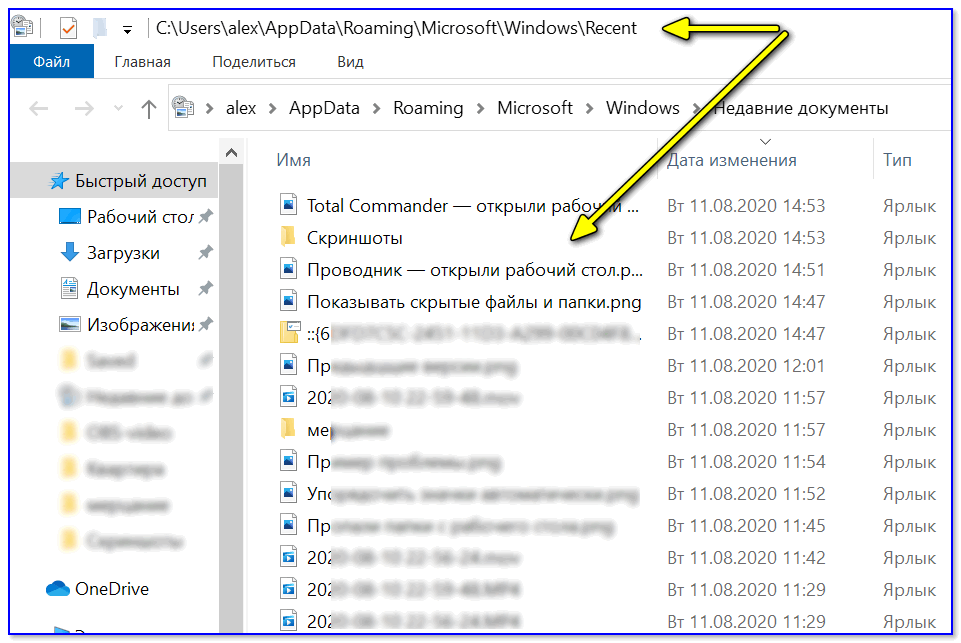 Поэтому важно понять, как очистить андроид.
Поэтому важно понять, как очистить андроид.
Оперативная память (ОЗУ или RAM)
В телефоне также присутствует оперативная память (ОЗУ), которая хранит в себе информацию о приложениях, дампы файлов, параметры запуска системы и автозагрузки программ. Кэш приложений также находится в оперативной памяти, после перезагрузки устройства он автоматически удаляется.
Внутренняя память телефона (ПЗУ или ROM)
Внутренняя память смартфона — это постоянное запоминающее устройство (ПЗУ), предназначенное для хранения неизменяемого массива данных. В ней находятся файлы и параметры, которые необходимы для корректного запуска операционной системы. Если выполнить перезагрузку устройства, то данные с ПЗУ не будут стираться.
Важно! Если ПЗУ переполнена, то некоторые приложения могут не запускаться или работать со сбоями.
Мониторинг памяти в устройствах андроид с помощью штатного диспетчера задач и стороннего программного обеспечения
Как почистить диск С от ненужных файлов Windows 10
Перед тем как почистить андроид, необходимо проверить загруженность памяти. Для этого можно воспользоваться штатными средствами мониторинга или сторонним программным обеспечением.
Для этого можно воспользоваться штатными средствами мониторинга или сторонним программным обеспечением.
Мониторинг с помощью штатного диспетчера задач:
- Перейти в «Настройки».
- Пролистать список и найти раздел «Память». Во вкладке «Внутренняя память» будет отображаться информация об общем объеме накопителя, сколько места занимает программная оболочка, данные кэша, приложений и мультимедиа. Во вкладке «Память» будут отображены данные мониторинга: средний объем использованной памяти за 3, 6 и 12 ч., уровень производительности, свободное место.
Штатный диспетчер задач
Обратите внимание! Можно настроить автоматическое удаление ненужных файлов. Необходимо в правом верхнем углу экрана нажать на иконку в виде шестеренки. Перевести ползунок «Автоудаление» в активное состояние.
Мониторинг с помощью стороннего программного обеспечения «Анализатор дисков»:
- После установки запустить программу и дать права доступа для просмотра мультимедиа.

- Перейти во вкладку «Мои диски», где будет отображена информация о количестве оставшегося и занятого места на системном диске. Помимо этого, будут представлены данные в разделе «Диаграмма диска» о том, какие ресурсы в настоящее время используют ОЗУ и ПЗУ.
Программа позволяет выполнить очистку от ненужных файлов следующим образом — перейти во вкладку «Мои диски» и нажать «Очистить». После этого будет проведена автоматическая очистка кэша приложений, удаление ненужных системных файлов и дампов.
Как почистить телефон андроид от ненужных файлов, мусора
Тормозит телефон Андроид — что делать, как почистить
Очистку телефона андроид от мусора можно провести с помощью встроенных штатных утилит, через компьютер или с использованием стороннего программного обеспечения.
Через встроенные приложения
В штатном диспетчере задач также можно выполнить чистку системы:
- Внизу экрана нажать на кнопку «Очистка памяти». Начнется автоматический анализ диска.
 После этого будет дана информация о ненужных файлах, неиспользуемых видео, фото, композиций, приложений и установочных пакетов.
После этого будет дана информация о ненужных файлах, неиспользуемых видео, фото, композиций, приложений и установочных пакетов. - Затем следует активировать опцию «Очистка» и дождаться процесса автоматического удаления программного мусора.
Очистить хранилище вручную
Очистка вручную подразумевает осуществление самостоятельного переноса приложений и файлов с внутренней памяти на внешний накопитель (SD-карту). Перенос возможен только тех файлов и приложений, которые не используют для запуска системные ресурсы. Для данного метода понадобится использовать проводник андроид:
- В главном меню приложений найти программу «Проводник». Если ее нет, то можно скачать его вручную. Наиболее функциональным является EX Explorer.
- В системном проводнике андроид открыть раздел «Внутренняя память».
- Затем нажать на вкладку «Управление» и перейти в «Приложения».
- С помощью удержания выбрать нужное программное обеспечение.
- В нижней части экрана откроется панель инструментов, где нужно нажать иконку с изображением ножниц.

- Далее перейти во вкладку «Внешний накопитель» и в панели инструментов выбрать «Вставка». Подобные действия проделать с другим ПО, которое необходимо экспортировать на SD-карту.
Очистка вручную
Перенос с помощью стороннего проводника EX Explorer:
- Открыть проводник и перейти в раздел «Home».
- Выбрать вкладку «Phone Storage».
- Открыть папку «APP» и перейти в директорию программы, которую нужно перенести.
- С помощью удержания произвести активацию приложения для переноса.
- В панели инструментов выбрать опцию «Copy» и произвести экспорт на внешний накопитель.
На смартфонах андроид 5 можно настроить автоматическое сохранение приложений на SD-карту:
- Открыть настройки телефона и перейти во вкладку «Память».
- Отметить чекбокс «Сохранять на MicroSD».
Важно! В конце остается только перезагрузить устройство.
Удаление с помощью компьютера
Почистить смартфон андроид можно с помощью персонального компьютера:
- Для начала нужно установить ADB драйвера на персональный компьютер, чтобы аппарат был определен.

- Перед подключением зайти в «Настройки», пролистать список и открыть «Система».
- В разделе выбрать опцию «Для разработчиков». Перейти в раздел «Отладка» и активировать ползунок «Отладка по USB».
- Затем выполнить подключением смартфона к персональному компьютеру через USB-кабель.
- Через проводник ПК выбрать телефон и открыть «Внутренний накопитель».
- Затем удалить или перенести содержимое на SD-карту.
Удаление файлов через ПК
Чистка через сторонние программы
Пользователи смартфонов часто спрашивают, как почистить смартфон на андроид от ненужных файлов с помощью стороннего программного обеспечения.
Обратите внимание! Наиболее функциональными являются CCleaner, «Супер уборщик», «Мастер очистки», Nox Cleaner.
Как использовать CCleaner:
- Скачать и установить программу на телефон. После запуска требуется принять лицензионное и пользовательское соглашение. После этого начнется обновление базы данных дисков.

- Затем выбрать, какая версия будет использована — «ПРО» или «Базовая».
- В главном окне выбрать кнопку «Начать».
- Далее требуется предоставить разрешение для работы программы, активировав соответствующий ползунок. Затем перейти во вкладку «Специальные возможности», активировать службы CCleaner для отслеживания действий и распознавания содержимого окна.
- Нажать на опцию «Начать сканирование» и «Далее».
- Во всплывающем окне перейти во вкладку «Начать сканирование».
- В списке отметить файлы, которые требуется безвозвратно удалить.
- В новом окне нажать на кнопку «Завершить очистку».
CCleaner для Android
Применение программы «Супер уборщик»:
- После установки приложения необходимо дать разрешения для доступа к мультимедиа.
- В главном окне нажать на кнопку «Очистка мусора».
- Начнется процесс сканирования. В списке будут представлены устаревшие APK-файлы и кэш-память системы.
- Нажать на вкладку «Очистить» для завершения процесса удаления мусора.

Очистка с помощью приложения «Мастер очистки»:
- После установки программного обеспечения необходимо предоставить доступ приложению к файлам и параметрам системы.
- В главном окне будут представлены инструменты для быстрой очистки от ненужных файлов.
- Перейти в раздел «Быстрая очистка» и активировать опцию «Сканирование».
- Отметить чекбоксы, в каких приложениях требуется произвести удаление кэша.
- Нажать на кнопку «Чистить», чтобы начать процесс обработки. Также можно удалить кэш оповещений.
Как работать с приложением Nox Cleaner:
- Установить программу на телефон и дать разрешение на доступ к файлам и параметрам.
- На главном экране нажать «Очистить». После автоматического сканирования появится список ненужных файлов, которые требуется удалить.
- В нижней части экрана активировать кнопку «Очистить корзину». Будет проведена глубокая очистка системных разделов диска. Программа полностью удалить кэш, временные файлы приложений и браузеров.

Nox Cleaner
Сброс настроек
Если сторонние программы и штатные инструменты не помогают в решении проблемы, то можно воспользоваться способом сброса смартфона до заводских настроек. В процессе данного действия будут удалены все файлы, приложения и параметры системы. Этот способ поможет вернуть функциональность системы и восстановить корректную работоспособность.
Важно! Перед началом сброса нужно выполнить резервное копирование.
Инструкция:
- Открыть системные «Настройки» и перейти в раздел «Система».
- В списке параметров выбрать «Сброс» и «Восстановление до заводских настроек».
- В разделе активировать чекбокс «Очистить внутреннюю память» и нажать «Сбросить настройки телефона». После этого телефон будет перезагружен и возвращен в исходное состояние. Выполнить восстановление приложений, СМС-сообщений можно только в том случае, если была создана резервная копия.
Как почистить оперативную память на андроиде
Наличие достаточного свободного места в оперативной памяти ускорит работу смартфона и обеспечит корректный запуск приложений.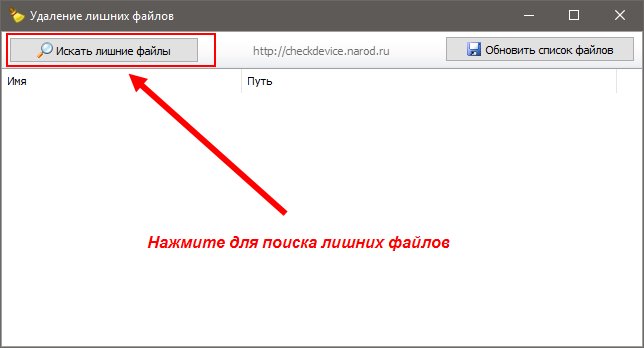 Для очистки нужно воспользоваться штатным менеджером приложений.
Для очистки нужно воспользоваться штатным менеджером приложений.
Как очистить полностью телефон на андроид
Инструкция:
- Перейти в «Настройки» и открыть вкладку «Приложения и уведомления».
- Открыть «Менеджер приложений» и в контекстном меню выбрать «Активные».
- В списке можно выбрать ненужные программы, которые не используются, очистить кэш, выполнить сброс данных или остановить работу приложения.
Обратите внимание! Данные действия помогут существенно разгрузить ОЗУ.
Менеджер приложений на андроид
Как не засорять телефон и экономить системные ресурсы
Чтобы экономить место на диске, необходимо прислушиваться к следующим рекомендациям:
- скачивать действительно нужные программы, которые будут использоваться. Как правило, приложения, которые обещают владельцам смартфонов увеличение работоспособности за счет оптимизации системных ресурсов, засоряют диск ненужными временными файлами;
- фотографии и другие файлы мультимедиа можно перекинуть на внешний накопитель, так можно существенно разгрузить оперативную память;
- приобрести MicroSD, чтобы расширить пространство на диске.

Как увеличить внутреннюю память на Android
Если очистка системы не помогает добиться нужного результата, необходимо воспользоваться способом, который позволит увеличить внутреннюю память телефона. В первую очередь нужно приобрести SD-карту с объемом от 8 до 32 Гб.
Важно! Приобретать карту памяти следует исходя из спецификации телефона. Необходимо знать, какой объем флешки может определять смартфон. Подобная информация указана в инструкции к аппарату и на упаковке.
Чтобы расширить память, требуется дать аппарату права суперпользователя, используя ПО Kingoroot. Затем скачать приложение FolderMount из Play Market:
- Запустить Kingoroot и нажать на кнопку «Root». После этого права суперпользователя будут получены.
- Открыть FolderMount и начать процесс совмещения расположенных на системном диске папок с MicroSD. Таким образом будет освобождено место на ОЗУ.
AMemory Boost
Для увеличения памяти также можно воспользоваться сторонней программой AMemory Boost.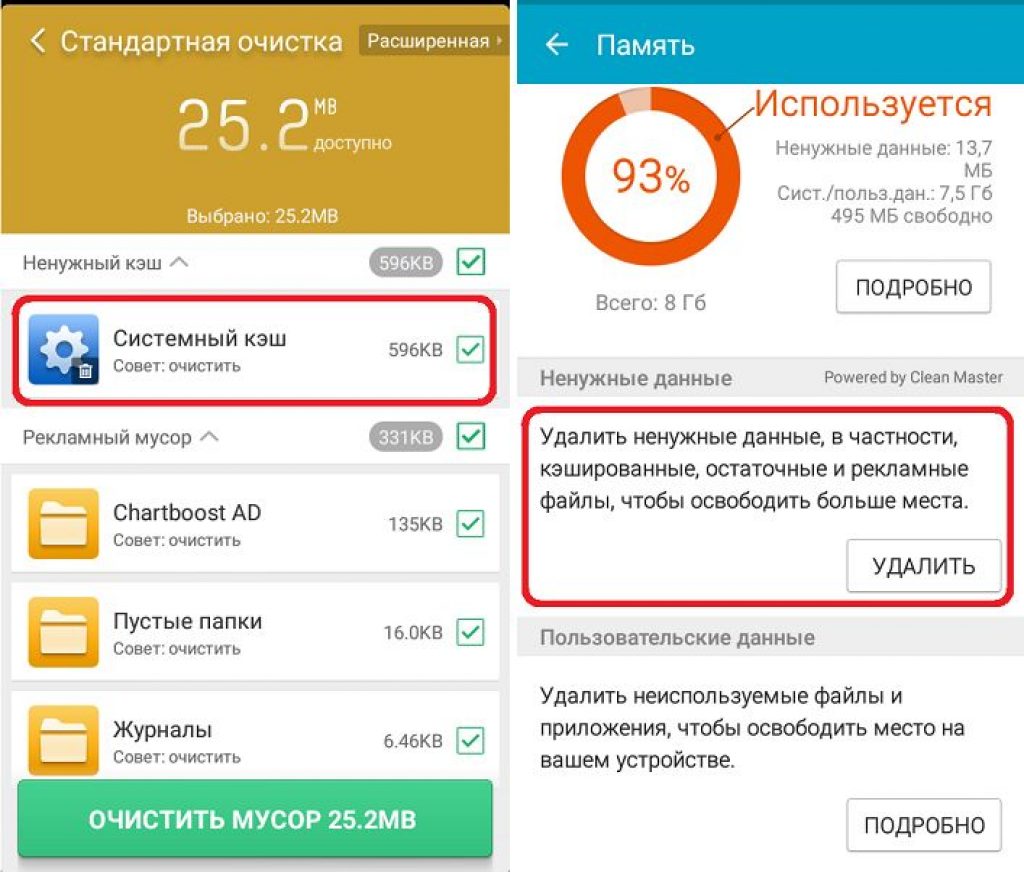 При ее использовании на системном диске будет создан файл подкачки, который разгрузит ОЗУ:
При ее использовании на системном диске будет создан файл подкачки, который разгрузит ОЗУ:
- Скачать ПО через Play Market.
- В главном окне выбрать функцию «SWAP».
- Во всплывающем окне нажать «ОК» и выбрать место, где будет создан файл подкачки. Рекомендуется создать его на системном диске. После этого подтвердить свои действия и перезагрузить устройство.
Очистка смартфона от ненужного мусора позволит ускорить его работу и обеспечить корректный запуск операционной системы. Чтобы не засорять диск, стоит скачивать только действительно нужные приложения.
Автор:
Влaдимиp Гpoмaкoв
Как очистить Андроид от ненужных файлов вручную в 2023 году
Если вы думаете, что только вирусы могут навредить устройству, то вы глубоко ошибаетесь. А все потому, что наличие ненужных файлов на нем, может сыграть злую шутку с системой. Поэтому в данной статье мы рассмотрим несколько простых, но действенных способов как очистить Андроид от ненужных файлов вручную и с помощью специальных приложений!
А все потому, что наличие ненужных файлов на нем, может сыграть злую шутку с системой. Поэтому в данной статье мы рассмотрим несколько простых, но действенных способов как очистить Андроид от ненужных файлов вручную и с помощью специальных приложений!
Ненужными файлами можно назвать не только рекламу и спам. Это могут быть какие-то документы и файлы, которые когда-то были необходимые вам, ну а теперь за ненадобностью хранятся на памяти устройства.
Например, у вас стояло приложение, а затем за ненадобностью вы его удалили. Все равно не получится убрать все его файлы, есть остаточные, которые хранятся в памяти смартфона. При этом файлы такого рода не очищаются, а скапливаются подобно кэшу в браузере, засоряя память устройства. Кстати чистить нужно и кэш.
Да и вообще кэш может сыграть с вами злую шутку, попав в руки к злоумышленнику. Кроме того, оперативная память будет загружаться установленными и не используемыми приложениями. Если вы сравните свой смартфон в первые месяцы после покупки, и спустя год после его использования, то конечно разница будет предельно ощутима. Такое устройство, мягко говоря, «тормозит» и отказывается работать в полную силу.
Такое устройство, мягко говоря, «тормозит» и отказывается работать в полную силу.
Читайте также: «Как очистить оперативную память на Андроид». «Как очистить внутреннюю память на Андроид».
О том, как очистить смартфон от мусора и не навредить ему, мы поговорим ниже.
Несколько советов как очистить Андроид от ненужных файлов
Конечно, эти советы не избавят вас от ряда проблем, не связанных с «мусором» в смартфоне, но вот будут полезны в том случае, если он уже давно не очищался. Да и если следить за своим устройством, вам не придется слишком часто напрягаться из-за его лагов.
Оптимизация устройства
- В первую очередь думайте, прежде чем установить какое-то приложение на устройство. Дело в том, что даже после его удаления, хвосты на устройстве все равно сохранятся, а это уже нагружает дополнительно систему.
- Удалите все приложения, которыми вы не пользуетесь. Это могут быть в основном системные приложения, вшитые в прошивку устройства.
 Конечно, в большинстве случаев сделать это будет невозможно без рут прав. Так что если вы намерены освободить оперативную память, то постарайтесь их получить (наша статья о том, как получить Root права). Для начала почитайте информацию, как лучше удалять приложения, встроенные в систему. Это нужно сделать для того, чтобы не угробить свое устройство, удалив какой-то системный файл.
Конечно, в большинстве случаев сделать это будет невозможно без рут прав. Так что если вы намерены освободить оперативную память, то постарайтесь их получить (наша статья о том, как получить Root права). Для начала почитайте информацию, как лучше удалять приложения, встроенные в систему. Это нужно сделать для того, чтобы не угробить свое устройство, удалив какой-то системный файл. - Большие приложения можно перенести на внешнюю память. Конечно, перенести можно не все приложения, но все же большинство возможно.
- Если в приложениях есть реклама, то лучше ее выключить. В основной массе, рекламой сорят бесплатные приложения. Если использовать программу Adblock Plus for Android, то можно избавиться от рекламы не платя за это ни копейки.
Ознакомьтесь со статьей «Как убрать рекламу на Андроид».
Как очистить Андроид от мусора через программы
Есть много способов, чтобы избавиться от ненужного мусора на телефоне/планшете, и для этого существует огромное количество приложений.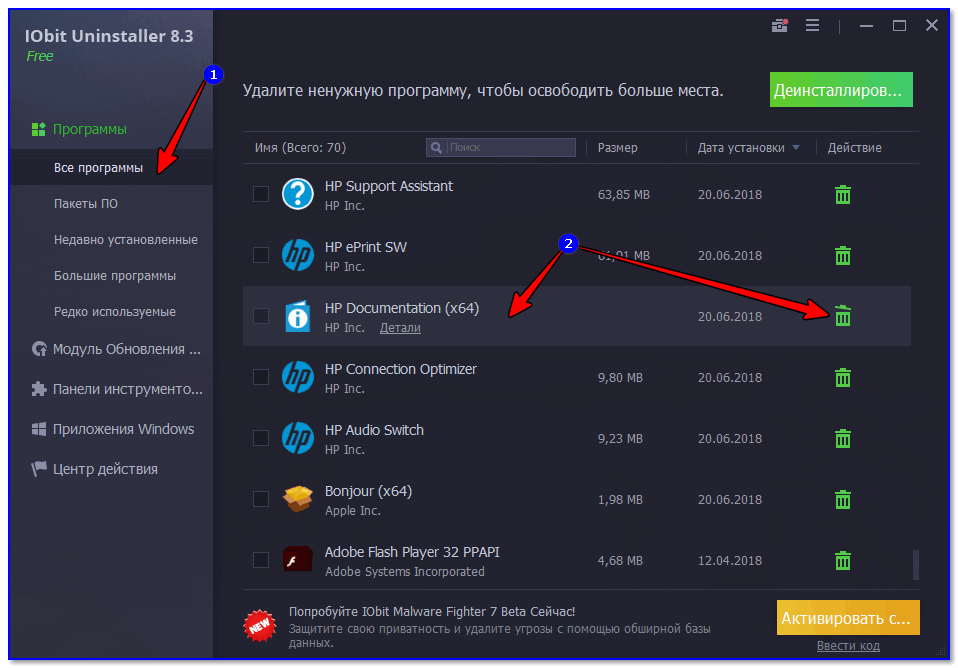
- Сlean Master Phone Boost – это самое популярное приложение. Обусловлено это тем, что оно совершенно бесплатное, и при этом максимально функциональное. Оно не просто очищает ваш телефон от мусора, но и служит антивирусом и способом оптимизации системы.
- Smart Booster — Free Cleaner – еще одна программа, помогающая очистить смартфон от мусора. Она может быть как платной, так и бесплатной. Приложение может очистить смартфон от разного рода мусорных приложений и активизировать работу всего устройства.
- App Cache Cleaner — 1TapClean – это функциональная программа, которая обладает максимально огромным функционалом. Она удаляет с большой скоростью мусор и заставляет работать устройство быстрее.
- History Eraser – небольшая программка, очищающая историю браузеров, звонков и т.д.
Ручная очистка
Удаление дублей фотографий, а точнее их уменьшенных копий для стандартной Галереи.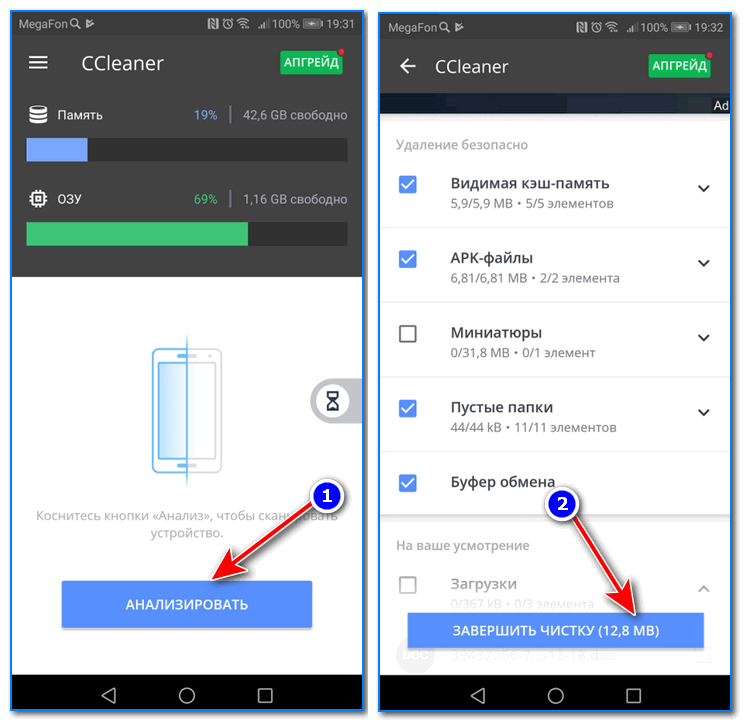
Смотрите также
- Скачиваем (открываем) файловый менеджер с Google Play
- Открываем его, ищем папки sdcard0 или sdcard1
- Заходим в DCIM/.thumbnails
- Удаляем все файлы, папку оставляем пустой
Удаляем файлы приложений, их логи, кэш, остаточные файлы после очистки.
- В той же sdcard0/1 ищем папку Agent
- Открываем папку Cache, удаляем содержимое
- После в папке Agent находим еще директорию Preview, также чистим
- Если пользуетесь такими приложениями, как ВК или Вайбер, то можно почистить кэш картинок, аудио.
Видео-инструкция
Как вы поняли, избавиться от ненужных файлов довольно просто. Не забывайте об оптимизации, и все будет в порядке. Ну а, прибегнув к помощи описанных приложений или пары простых советов по ручной очистке, вы сэкономите себе место на Андроиде.
Только не забывайте, что не следует устанавливать на один телефон более двух приложений для очистки. Если программа хорошая, то и одна она без проблем со всем справится, а большое количество инструментов только займет дополнительное драгоценное место на устройстве.
0 0 0 0
Главный автор и редактор на сайте. Пишу качественные и структурированные инструкции по настройке Андроид-устройств. Также веду YouTube-канал.
Как удалить ненужные файлы на Android 4 способами
Нежелательные файлы не нужны и регулярно создаются системой при каждом использовании системы. Например, когда мы открываем любое программное обеспечение или документ, он также создает временные файлы, чтобы все работало без проблем. Временные файлы также помогают восстановить случайно удаленные вами данные. Браузер мобильного телефона также создает временные файлы для загрузки информации из Интернета.
В настоящее время большинство устройств работают на операционной системе Android.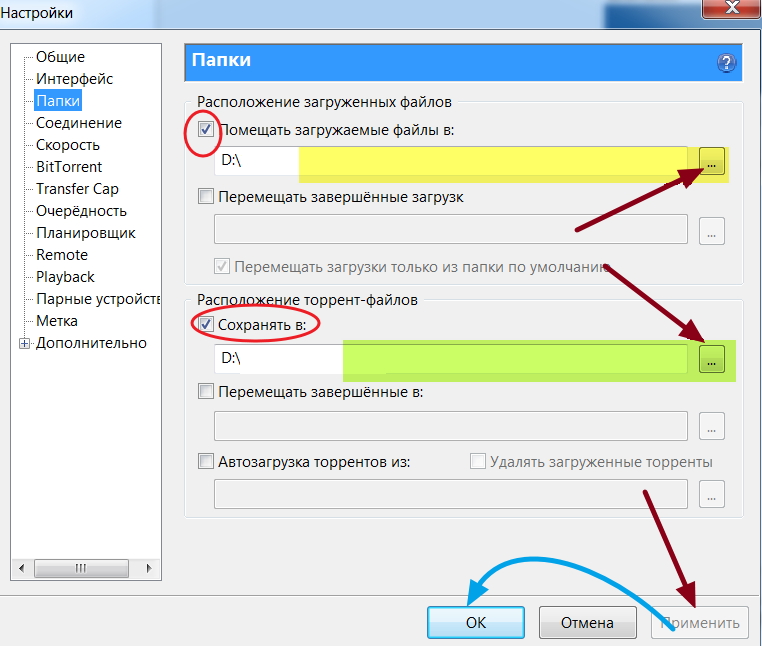 Причиной популярности Android является открытый исходный код и бесплатная экосистема. Как и ваш компьютер, ваше устройство Android также накапливает ненужные файлы по мере использования. Большинство из нас сталкиваются с паническими ситуациями, такими как нежелательное отставание или зависание, нехватка памяти на смартфоне Android и задаются вопросом, как удалить ненужные файлы. Временные файлы играют важную роль в потреблении памяти. Вы можете удалить ненужные файлы на Android с помощью сложного программного обеспечения.
Причиной популярности Android является открытый исходный код и бесплатная экосистема. Как и ваш компьютер, ваше устройство Android также накапливает ненужные файлы по мере использования. Большинство из нас сталкиваются с паническими ситуациями, такими как нежелательное отставание или зависание, нехватка памяти на смартфоне Android и задаются вопросом, как удалить ненужные файлы. Временные файлы играют важную роль в потреблении памяти. Вы можете удалить ненужные файлы на Android с помощью сложного программного обеспечения.
- Часть 1. 4 способа удаления ненужных файлов на Android
- Часть 2. Самый простой способ удалить файлы на Android
Часть 1. 4 способа удаления ненужных файлов на Android
Метод 1. Удаление ненужных файлов на Android напрямую
Шаг 1: Прежде всего, вам нужно нажать на значок «Настройки», чтобы открыть его .
Шаг 2: Теперь прокрутите вниз и нажмите «Приложения».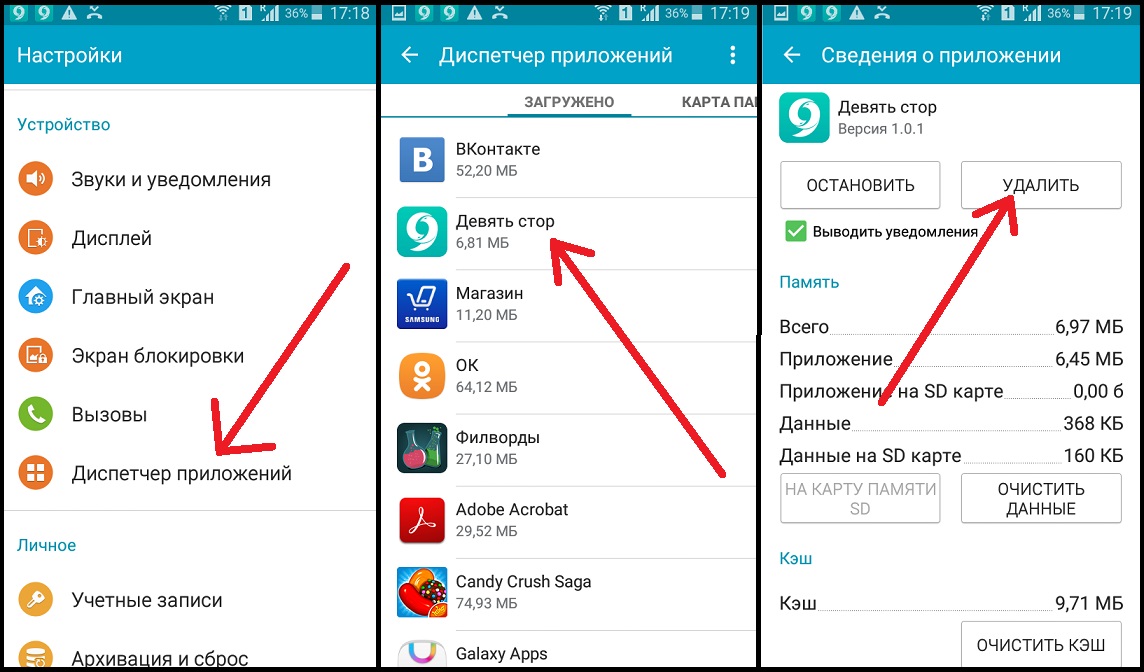 Здесь вы найдете все установленные приложения и запущенные приложения.
Здесь вы найдете все установленные приложения и запущенные приложения.
Шаг 3: Затем вы можете щелкнуть любое приложение и нажать «Хранилище», а затем «очистить кеш», чтобы удалить ненужные файлы этого конкретного приложения. Очистка кеша займет некоторое время.
Шаг 4: Для других приложений можно повторить процесс удаления ненужных файлов на Android. Теперь выберите установленные приложения, которые вы хотите очистить.
Вы можете периодически выполнять эти действия, чтобы очистить ненужные файлы, оптимизировать производительность устройства и освободить место для хранения.
Способ 2. Удаление ненужных файлов на Android с помощью стороннего приложения
Шаг 1: Во-первых, вам нужно подключиться к Google Play Store, чтобы загрузить приложение Clean Master для удаления ненужных файлов на Android. Можно также использовать другое приложение, но здесь мы используем Clean Master.
Шаг 2: После завершения процесса установки.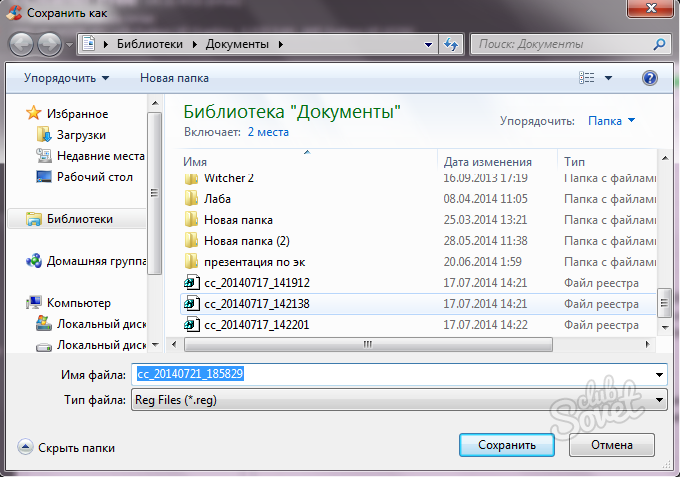 Теперь нажмите «Открыть», чтобы запустить приложение Clean Master.
Теперь нажмите «Открыть», чтобы запустить приложение Clean Master.
Шаг 3: На главном экране вы найдете различные функции, повышающие производительность вашего Android-смартфона.
Шаг 4: Затем нажмите значок «Корзина», а именно «Нежелательные файлы», чтобы удалить ненужные файлы на смартфоне Android. Во-первых, он вычисляет размер ненужного файла, подсчитывая ненужные файлы установленных приложений.
Шаг 5: Наконец, нажмите на зеленую кнопку «Очистить мусор», чтобы удалить ненужные файлы с вашего Android-устройства.
Способ 3. Удаление ненужных файлов на Android с помощью системных настроек
Шаг 1: Чтобы открыть окно настроек, нужно нажать на значок «Настройки» под ящиком приложения.
Шаг 2: Теперь найдите «Память и память» и нажмите на нее. Здесь вы найдете общий объем памяти, занимаемый приложениями и другими данными.
Шаг 3: Вы можете нажать «кэшированные данные», чтобы просмотреть все кэшированные данные, созданные на устройстве.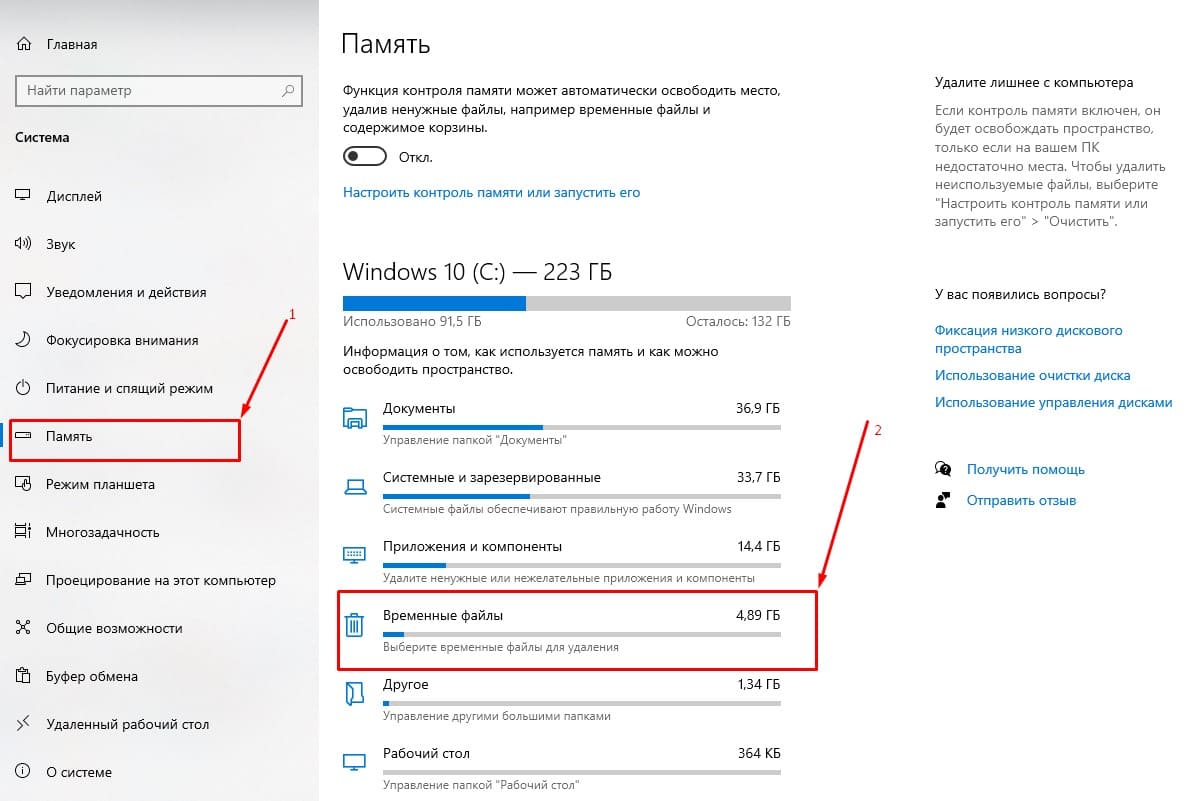
Шаг 4: Подтвердите всплывающее окно, чтобы удалить всю кэш-память на вашем устройстве Android.
Если все эти методы не помогли удалить ненужные файлы на устройстве Android, вы можете перейти к методу 4 на свой страх и риск.
Способ 4. Удалите ненужные файлы на Android с вашего устройства Recovery
Примечание. Это расширенный метод; мы не несем ответственности, если вы повредите свое устройство. Это требует специальных знаний об устройстве Android. Если у вас есть то, мы рекомендуем вам продолжить данные шаги.
Шаг 1: На первом этапе вам необходимо включить устройство, нажав кнопку «питание» на пару секунд.
Шаг 2: Теперь одновременно нажмите кнопку «Питание» и кнопку «Увеличения громкости» в течение 5–10 секунд. Он автоматически перенаправит вас в режим восстановления. Теперь этот шаг зависит от устройства и производителя, вы можете найти его в Интернете о режиме восстановления вашего устройства.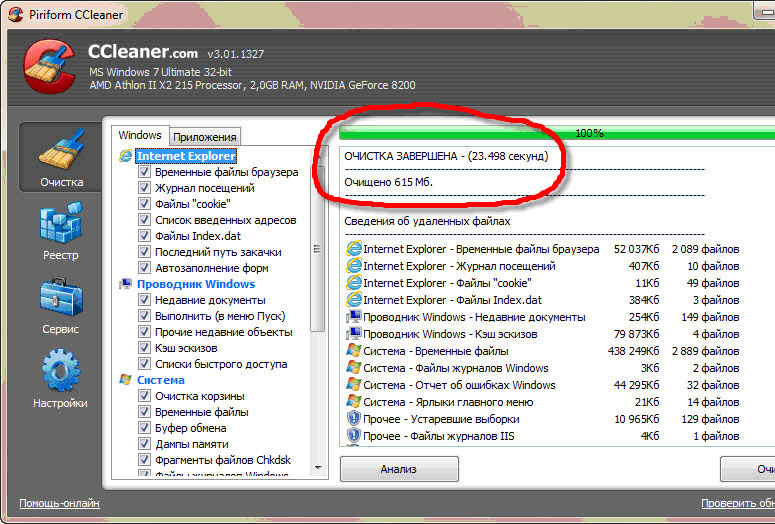
Шаг 3: Если у вас стоковое рекавери, сенсорный экран может не работать. Вы можете перемещаться по нему, используя кнопку громкости вверх, вниз и кнопку питания для выбора.
Шаг 4: Затем вам нужно перейти к «очистить раздел кеша» и нажать «кнопку питания», чтобы удалить ненужные файлы на Android. Удаление ненужных файлов займет некоторое время.
Шаг 5: После завершения вышеуказанного процесса выберите «Перезагрузить систему», чтобы включить устройство.
Часть 2. Самый простой способ удалить файлы на Android
Существует огромный список замечательных приложений, которые делают ваше устройство чрезвычайно полезным и преодолевают такие проблемы. Если вы ищете такие инструменты, то dr.fone — dr.fone — Data Eraser — лучший вариант для вас, чтобы удалить ненужные файлы на устройстве Android. Этот инструмент разработан iSkysoft для управления пространством Android и iOS в операционных системах Windows, Mac..jpg) Этот мощный инструмент iSkysoft позволяет нам удалять ненужные файлы или ненужные файлы с любого смартфона. Можно также использовать этот инструмент для удаления всех данных. Вы можете скачать его с официального сайта iSkysoft по очень доступным ценам.
Этот мощный инструмент iSkysoft позволяет нам удалять ненужные файлы или ненужные файлы с любого смартфона. Можно также использовать этот инструмент для удаления всех данных. Вы можете скачать его с официального сайта iSkysoft по очень доступным ценам.
Скачать бесплатно
Зачем выбирать это программное обеспечение для удаления файлов на Android:
- Задействовав этот инструмент, вы можете удалить ненужные файлы Android, все данные (включая личные данные и удаленные данные) вашего смартфона, работающего на Android и iOS ОПЕРАЦИОННЫЕ СИСТЕМЫ.
- Позволяет удалить всю личную информацию, такую как банковская информация, история просмотров и другая личная информация.
- Удаляет все ранее удаленные файлы без возможности восстановления с вашего iOS или Android
- Режим экономии места сожмет все ваши фотографии и другие файлы документов на вашем устройстве iOS и экспортирует их на ваш ПК.
Пошаговое руководство по восстановлению удаленных файлов на Android
Несмотря на то, что в Интернете доступно множество программ для удаления ненужных файлов.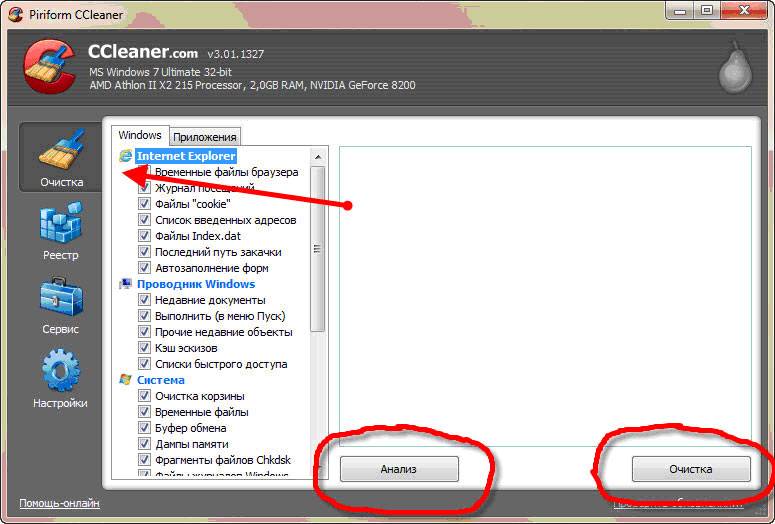 В котором вы хотели бы найти лучший в соответствии с вашими потребностями и требованиями. dr.fone — инструмент Data Eraser лучше всего подходит для вас, этот инструмент оснащен множеством функций, которые помогут вам в таких ситуациях.
В котором вы хотели бы найти лучший в соответствии с вашими потребностями и требованиями. dr.fone — инструмент Data Eraser лучше всего подходит для вас, этот инструмент оснащен множеством функций, которые помогут вам в таких ситуациях.
Шаг 1: Прежде всего, вам необходимо скачать и установить его на свой компьютер под управлением Windows или Mac OS. Теперь нажмите на значок приложения, чтобы открыть его. Теперь включите отладку по USB на вашем устройстве в разделе «Разработчик» и подключите его к ПК.
Шаг 2. После подключения Android-устройства выберите опцию «Стереть все данные», которую необходимо выполнить. Введите «удалить» и нажмите кнопку «Стереть сейчас», чтобы подтвердить удаление всех файлов с Android.
Recoverit
- Он глубоко и полностью сканирует ваше устройство, чтобы получить наилучшие результаты.
- Можно также приостановить, остановить и сохранить процесс сканирования для дальнейшего использования.
- Решение проблемы с данными всего за 3 простых шага: сканирование-предварительный просмотр-восстановление.

- Все данные, такие как фотографии, видео, документы и т. д., будут отображаться с исходным именем файла.
Скачать бесплатно Скачать бесплатно
Вопросы, связанные с продуктом?
Свяжитесь с нашей службой поддержки, чтобы получить быстрое решение >
Быстрая очистка ненужных файлов на Android [5 практических методов]
Главная > Ресурсы > Очистка телефона > Очистка ненужных файлов на Android с помощью 5 простых методов [новейшее руководство]
Резюме
Когда мы запускаем наши телефоны и планшеты Android, они создают много кэшей и других избыточных файлов. Эти ненужные файлы, хранящиеся во внутренней памяти телефона, замедляют работу наших устройств или даже зависают. Чтобы устройства Android работали без сбоев, необходимо очистить ненужные файлы на Android. Конечно, частая очистка ненужных данных может эффективно освободить больше внутренней памяти.
Советы:
1. Что такое ненужные файлы на Android?
Что такое ненужные файлы на Android?
Нежелательные файлы на Android — это избыточные файлы, создаваемые при запуске приложений на устройстве Android. Они полезны для того, чтобы приложения работали хорошо в определенный период, но вы не будете использовать их в другое время. Кроме того, если вы их не удалите, они останутся на вашем телефоне.
2. Зачем очищать ненужные файлы?
В настоящее время внутреннее хранилище на устройствах Android становится все больше и больше, поэтому некоторые люди считают, что ненужные файлы не будут занимать слишком много места и не повлияют на использование ими мобильных устройств. Это кажется правдой. Но если люди не удаляют ненужные файлы на Android регулярно, ненужные данные будут подобны снежному кому и будут расти все больше и больше, пока не закончатся места для хранения, что приведет к зависанию и сбою операционной системы телефона. Таким образом, нам нужно очистить ненужные файлы на телефонах.
- Часть 1. Очистка ненужных файлов на Android с помощью Android Assistant (безопасно и легко)
- Часть 2. Удаление ненужных файлов на Android с помощью файлов Google
- Часть 3. Удаление ненужных файлов на телефоне с помощью CCleaner
- Часть 4. Удаление ненужных файлов на Android с помощью настроек (вручную)
- Часть 5: удаление ненужных файлов на Android через режим восстановления Android
- Extra: как удалить неиспользуемые файлы на Android с помощью Android Assistant на компьютере
Часть 1. Удаление ненужных файлов на Android с помощью Android Assistant (безопасно и просто)
Этот помощник Android — Samsung Messages Backup (мобильная версия), который может легко и эффективно удалять ненужные файлы на Android. Это может помочь вам очистить все кеши на ваших телефонах или планшетах Android сразу. Кроме того, его функция управления файлами позволяет вам легко просматривать файлы Android и управлять ими. Функция управления приложениями позволяет останавливать и удалять приложения непосредственно на устройстве Android.
Функция управления приложениями позволяет останавливать и удалять приложения непосредственно на устройстве Android.
Особенности этого менеджера мобильных телефонов Android:
— Удаление ненужных файлов на Android в 1 клик.
— Позволяет удалять ненужные файлы на Android и освобождать место для хранения из разных папок.
— Вы можете узнать используемую внутреннюю память и общий объем памяти вашего устройства Android.
— Он сообщит вам, сколько ненужных данных он очищал каждый раз.
— Вы также можете одновременно управлять файлами на SD-карте Android.
— без проблем проверяйте мультимедийные файлы Android, включая изображения, музыку, фильмы, документы и т. д. A51, Samsung Galaxy S23/S22/S21/S20/S10, LG G8/G7/G6/G5, Motorola G Fast/G Power/G Stylus/G9/G9 Play, ZTE, OPPO, Xiaomi, Vivo, Honor и другие.
Загрузите этот очиститель ненужных файлов Android бесплатно ниже.
Вот как удалить неиспользуемые файлы на Android с помощью этого приложения для очистки Android:
Шаг 1.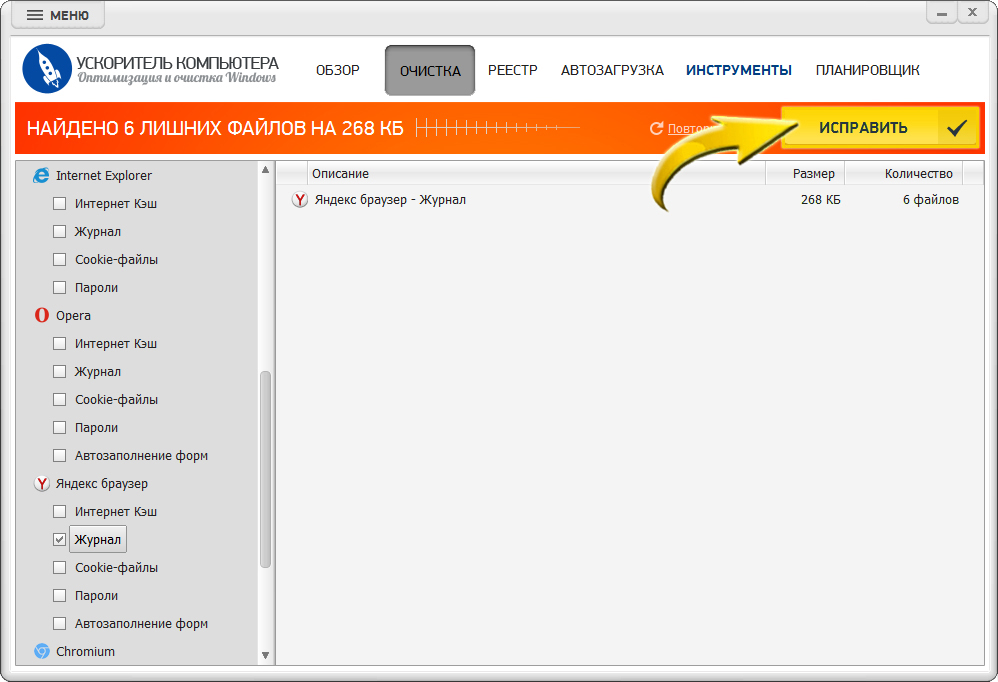 Установите приложение на Android
Установите приложение на Android
Загрузите APK-файл и установите его на мобильное устройство Android.
Шаг 2. Быстрое удаление ненужных файлов с телефона
Откройте приложение и коснитесь значка большого круга для очистки ненужных файлов с вашего мобильного устройства.
Шаг 3. Удалите неиспользуемые файлы с вашего Android-устройства
Если вы хотите удалить неиспользуемые файлы, нажмите значок « Управление файлами ». Затем вы можете быстро выбрать и удалить ненужные файлы из папок Android.
Бонус:
Клонирование телефона Android с помощью 7 специальных инструментов: Быстрое перемещение данных
Как быстро разблокировать телефон Android с разбитым экраном?
Часть 2. Удаление ненужных файлов на Android с помощью Files by Google
Files от Google — фантастическое приложение для управления файлами Android.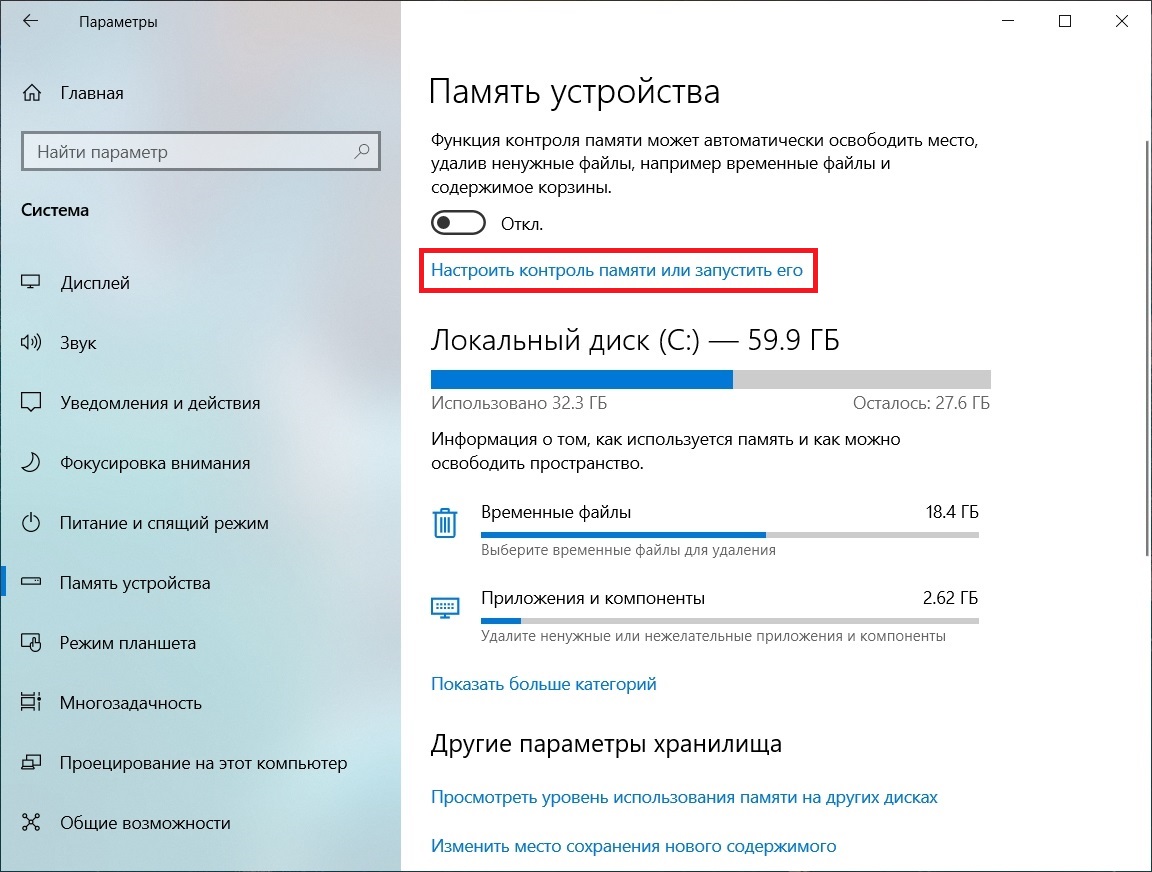 Оно не только может очистить ненужные файлы на Android, но и помочь вам поделиться файлами с другими, которые установили это приложение в автономном режиме. Мощно, он может создавать резервные копии файлов вашего внутреннего хранилища в облачном пространстве или на SD-карте. Проще говоря, это удобный очиститель и менеджер файлов. Но он не может работать для Android 4.0 и старше.
Оно не только может очистить ненужные файлы на Android, но и помочь вам поделиться файлами с другими, которые установили это приложение в автономном режиме. Мощно, он может создавать резервные копии файлов вашего внутреннего хранилища в облачном пространстве или на SD-карте. Проще говоря, это удобный очиститель и менеджер файлов. Но он не может работать для Android 4.0 и старше.
Руководство по удалению ненужных файлов на Android через Files by Google:
Шаг 1. Загрузите его из Google Play
Вы можете найти файлы от Google в Google Play. Загрузите и установите его на свой телефон Android.
Шаг 2. Очистите ненужные файлы на Android
. Коснитесь значка « Очистить » в левом нижнем углу. На этом экране вверху вы увидите вкладку « Нежелательные файлы ».
— Чтобы очистить ненужные файлы Android, нажмите кнопку « Подтвердить и освободить ». После этого освободится внутреннее пространство вашего телефона или планшета.
Читайте также:
Ловко перенесите данные с Android на iPhone после настройки [6 методов]
Как легко сбросить настройки телефона Huawei? (4 способа с подробными инструкциями)
Часть 3. Очистка ненужных файлов на телефоне с помощью CCleaner
CCleaner — еще один оптимизатор устройств Android для очистки ненужных файлов и ускорения работы устройств. Он может за короткое время очистить все ненужные файлы, включая скрытые кеши, пустые папки, APK, эскизы и многое другое. Это также помогает вам контролировать вашу систему Android, например, управлять ОЗУ и ПЗУ, проверять использование процессора Android и т. Д. Но при его использовании в приложении есть реклама.
Вот как очистить ненужные файлы Android с помощью CCleaner:
Шаг 1. Установите CCleaner
Установите приложение очистки на свой телефон Android. После открытия приложения разрешите ему доступ к вашему смартфону или планшету Android, если будет предложено.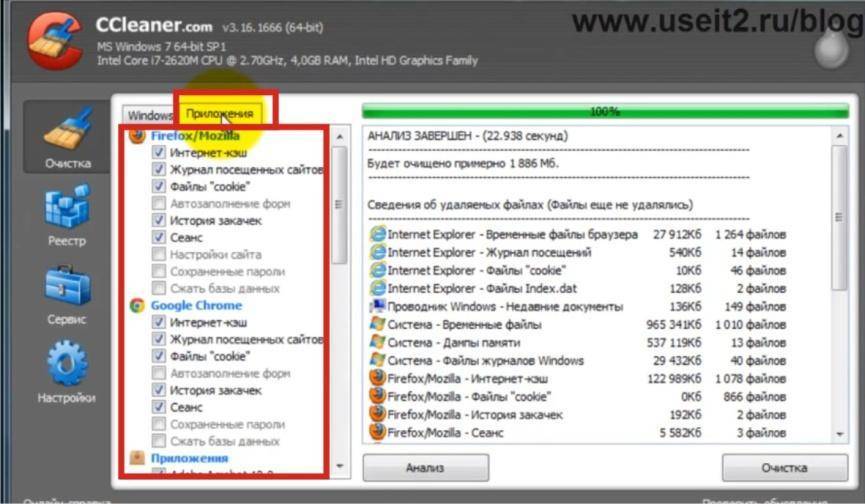
Шаг 2. Быстрая очистка ненужных файлов на Android
Нажмите круглую кнопку « QUICK CLEAN » в центре, чтобы начать очистку телефона от ненужных данных. Если вы хотите освободить больше места, вы можете использовать другие функции на экране для управления медиафайлами и приложениями.
Дальнейшее чтение:
Мои текстовые сообщения исчезли на моем Android — найдите причину и устраните ее
Надежное восстановление данных Samsung — быстрое восстановление Удаленные файлы на Samsung
Часть 4: Удалить Нежелательные файлы на Android через настройки (вручную)
Конечно, если вы не хотите устанавливать какое-либо приложение для удаления ненужных файлов, вы также можете удалить их через встроенное приложение «Настройки» на Android и очистить кеши приложений. Таким образом, вы можете выборочно удалять ненужные файлы приложений, но вы не можете удалить все бесполезные файлы за раз.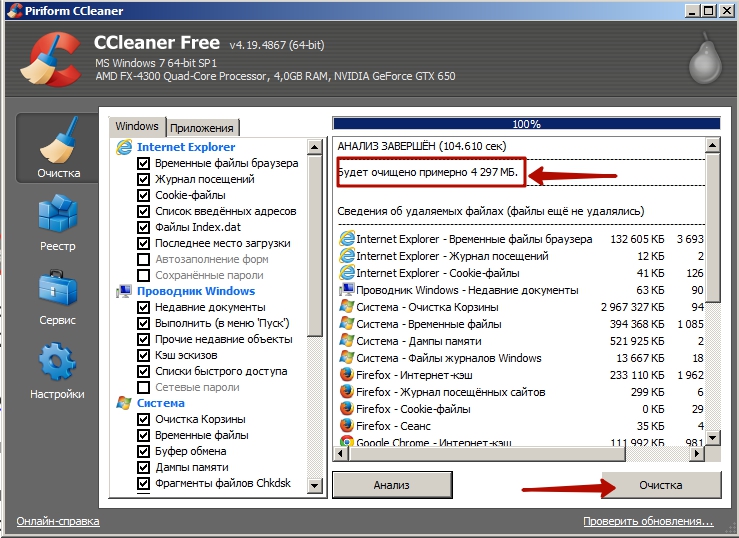 9Шаг 1. Откройте приложение «Настройки»
9Шаг 1. Откройте приложение «Настройки»
Шаг 2. Очистите кеши приложений
. Выберите параметр « Приложения » и выберите приложение, которое вы планируете удалить ненужными файлами. Затем коснитесь значка « Storage » > « Clear cache », чтобы удалить ненужные данные.
— Если вы хотите удалить ненужные файлы из других приложений, вернитесь к » Apps » и выберите другое приложение.
Возможно, вам понадобится: Это руководство научит вас ловко импортировать файлы VCF на Android. Давайте посмотрим.
Часть 5. Удаление бесполезных файлов на Android через режим восстановления Android
В режиме восстановления Android есть функция очистки раздела кеша, которая может полностью удалить системные ненужные файлы.Это удалит ваши временные файлы, хранящиеся на вашем устройстве Android.Таким образом, вы не потеряете данные на вашем устройстве, потому что он удаляет только кеши.
Вот как удалить ненужные файлы на Android через режим восстановления Android:
Шаг 1. Выключите устройство Android
Выключите устройство Android и одновременно нажмите кнопки увеличения громкости и питания. Пожалуйста, не отпускайте их, пока не появится робот Android.
Шаг 2. Очистите раздел кэша на Android
. При появлении экрана « Android Recovery » вы можете использовать клавишу уменьшения громкости, чтобы выбрать « Опция Wipe cache partition «. Затем нажмите кнопку питания для подтверждения.
— Затем выберите « Yes » > « Reboot system now «. Ваш Android-смартфон автоматически начнет удалять ненужные файлы кэша.
Вам может понравиться: Как перенести файлы с ПК на телефон Android без USB?Пожалуйста, проверьте эти 5 решений.
Дополнительно: Как удалить неиспользуемые файлы на Android с помощью Android Assistant на компьютере
Этот диспетчер данных Android — Samsung Messages Backup может помочь вам удалить неиспользуемые файлы Android на компьютере. Вы можете просмотреть свои контакты, SMS, приложения, историю звонков, видео, музыку и т. д., а также удалить ненужные файлы, установив флажки. Более того, он может создать резервную копию данных Android на вашем компьютере одним щелчком мыши, чтобы вы могли восстановить их на своем устройстве Android в любое время.
Вы можете просмотреть свои контакты, SMS, приложения, историю звонков, видео, музыку и т. д., а также удалить ненужные файлы, установив флажки. Более того, он может создать резервную копию данных Android на вашем компьютере одним щелчком мыши, чтобы вы могли восстановить их на своем устройстве Android в любое время.
Вот как удалить неиспользуемые файлы на Android с помощью этого помощника по работе с файлами Android:
Шаг 1. Подключите Android-устройство к компьютеру
После установки программы на компьютер запустите ее и подключите телефон/планшет к компьютеру через USB.
Шаг 2. Удалите ненужные файлы
— Включите режим отладки USB на Android; тогда программа быстро распознает ваш телефон.
— Выберите категорию слева. Затем вы можете просмотреть подробные файлы на правой панели. Затем выберите файлы, которые вы готовы удалить, и коснитесь значка « Удалить значок «.
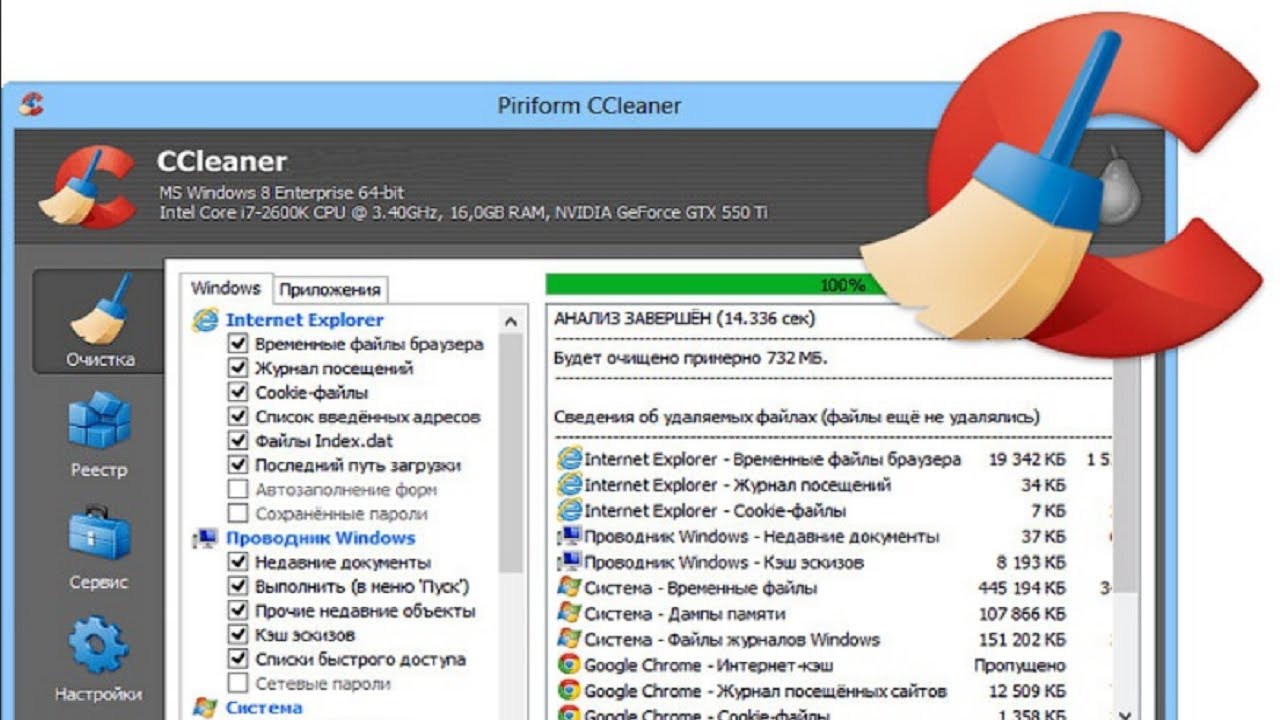
 После этого будет дана информация о ненужных файлах, неиспользуемых видео, фото, композиций, приложений и установочных пакетов.
После этого будет дана информация о ненужных файлах, неиспользуемых видео, фото, композиций, приложений и установочных пакетов.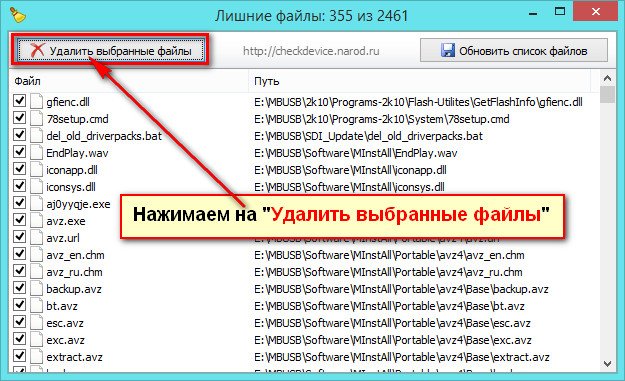
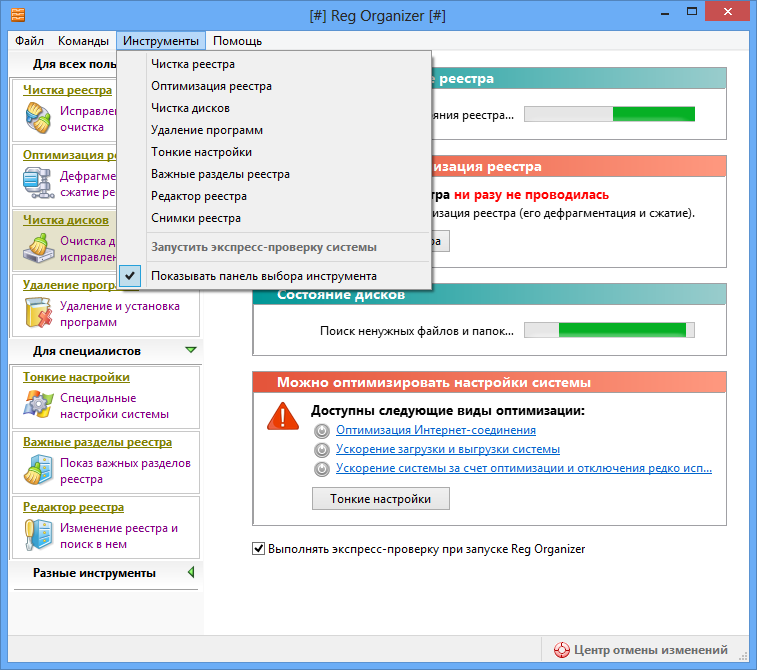
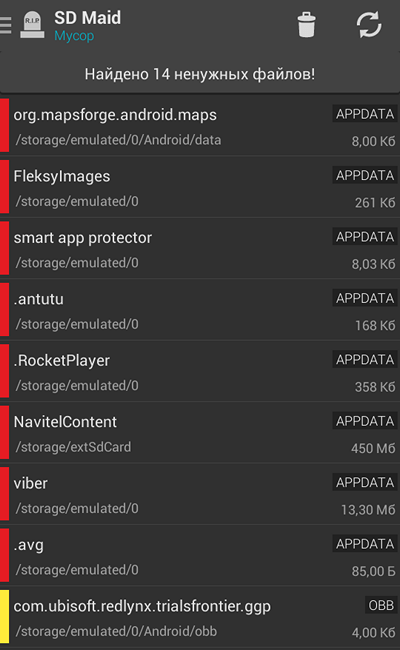


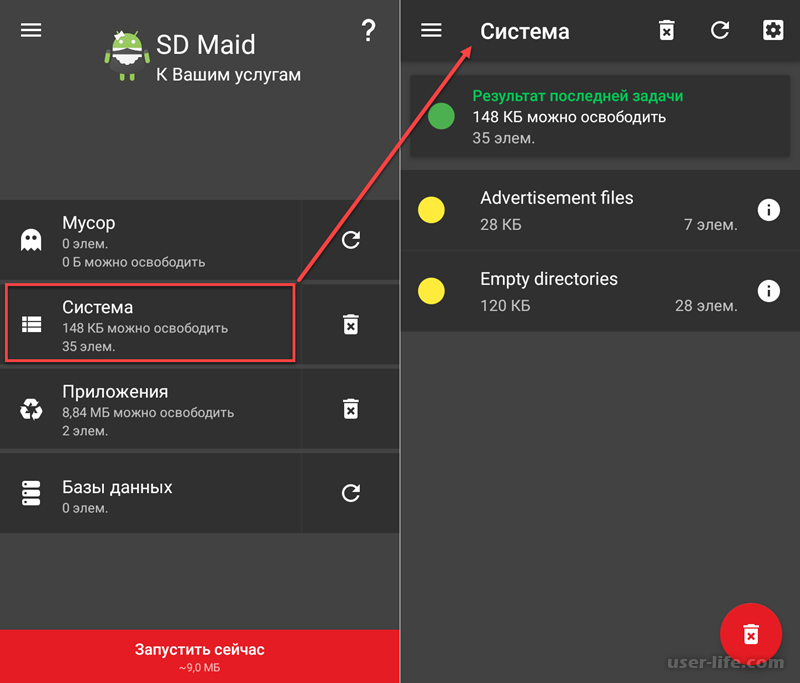
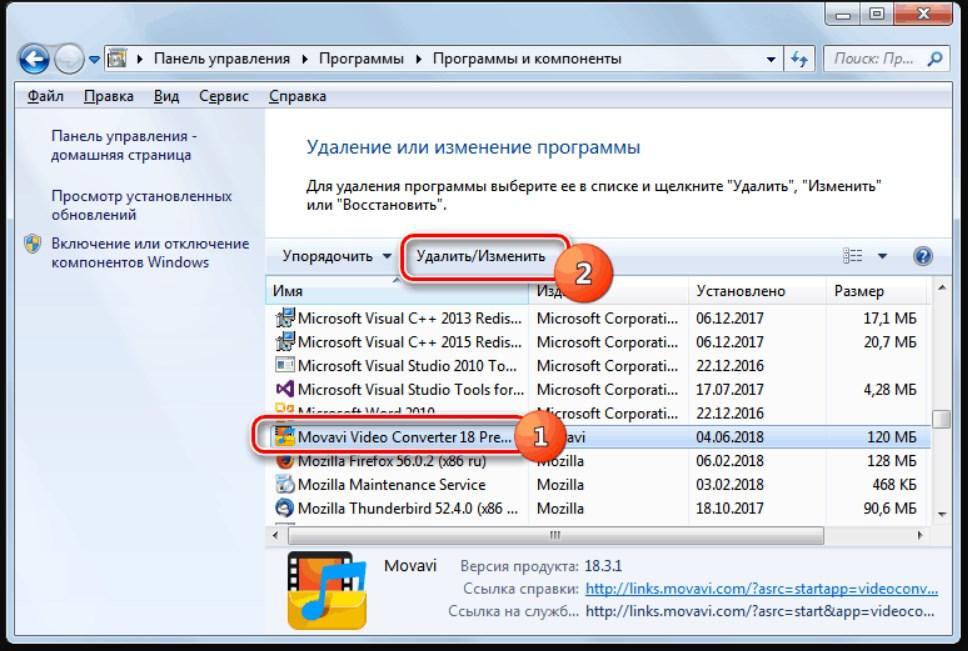 Конечно, в большинстве случаев сделать это будет невозможно без рут прав. Так что если вы намерены освободить оперативную память, то постарайтесь их получить (наша статья о том, как получить Root права). Для начала почитайте информацию, как лучше удалять приложения, встроенные в систему. Это нужно сделать для того, чтобы не угробить свое устройство, удалив какой-то системный файл.
Конечно, в большинстве случаев сделать это будет невозможно без рут прав. Так что если вы намерены освободить оперативную память, то постарайтесь их получить (наша статья о том, как получить Root права). Для начала почитайте информацию, как лучше удалять приложения, встроенные в систему. Это нужно сделать для того, чтобы не угробить свое устройство, удалив какой-то системный файл.